苹果手机作为一款备受欢迎的智能手机,其拍照功能出众,用户往往会在手机中存储大量的照片和视频,随着时间的推移,手机储存空间的不断累积,用户常常面临着需要导出这些珍贵回忆的问题。苹果手机如何导出照片和视频呢?本文将介绍几种简便的方法,帮助用户轻松完成导出过程,释放手机储存空间,同时保留珍贵的照片和视频。
苹果手机iPhone如何导出照片和视频
操作方法:
1.用数据线将iPhone手机和电脑连接起来。
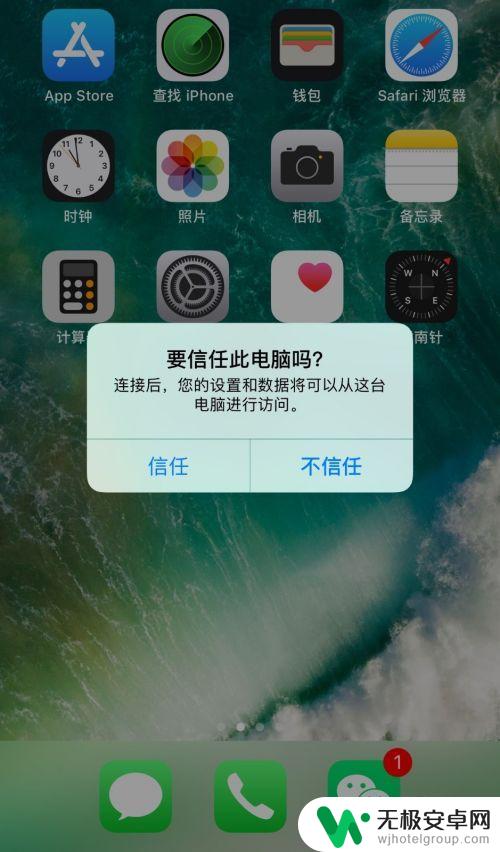
2.手机会显示【信任】和【不信任】两个选择,此时选择【信任】
3.点击【信任】后,输入屏保密码,即可使手机连接到电脑上
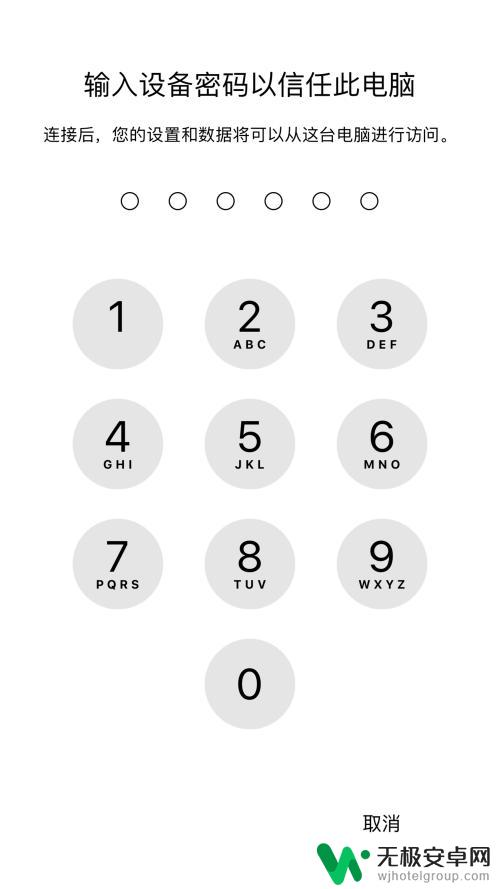
4.双击电脑上的【计算机】,打开后。在【便携设备】里看见自己iPhone手机名称“apple2019”,同时会弹出【自动播放】,此时表明手机和电脑连接成功
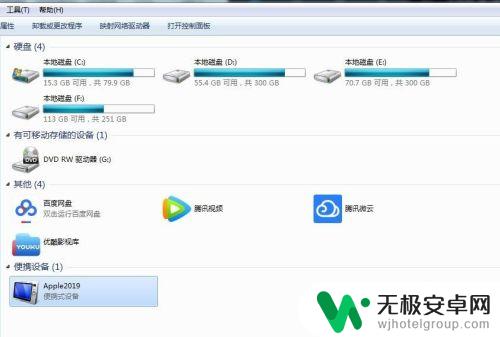
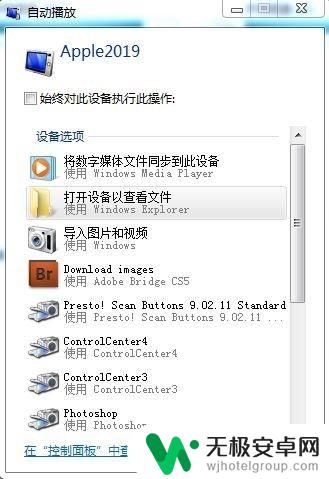
5.双击【计算机】——【便携设备】——apple2019,即可看到手机存储器internal storage

6.双击internal storage即可看到手机相册【DCIM】,双击【DCIM】即可看到照片和视频文件夹,打开文件夹即可将图片复制和拷贝出来。
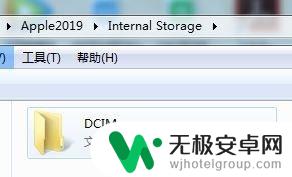
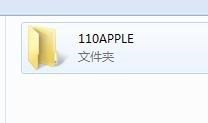
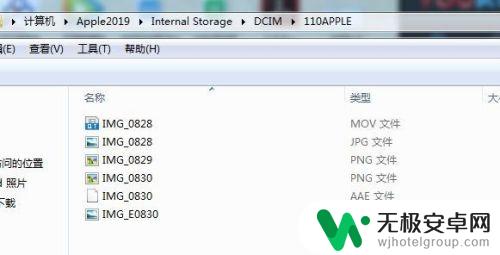
以上是关于如何导出苹果手机存储的图片的全部内容,如果您遇到这种情况,可以按照小编的方法来解决,希望能对大家有所帮助。










